Gestión de productos y módulos
Asignar productos a clientes
Para que un cliente pueda disfrutar de los servicios ofrecidos por Panda Security es necesario que el usuario de la consola web le asigne previamente al menos un producto de una de las familias disponibles.
El proceso de asignación de productos/módulos varía en función de si se trata de un cliente nuevo o de uno ya existente:
-
Para clientes nuevos: la asignación del producto forma parte del proceso de alta del cliente. Consulta el apartado Crear y eliminar clientes.
-
Para clientes existentes, caducados o eliminados antes de 90 días: consulta el apartado Añadir un producto a un cliente existente, caducado o eliminado
Si el cliente al que deseas asignar licencias no se muestra en el listado, puede ser porque sus servicios no se hayan mostrado activos durante los últimos 90 días. Consulta el apartado Monitorización de los clientes
En el proceso de asignación de producto también se pueden agregar los módulos compatibles necesarios.
Añadir un producto a un cliente existente, caducado o eliminado
-
En el menú superior Estado accede al detalle del cliente haciendo clic en su nombre desde la lista de la sección Monitorización.
-
Si el cliente fue eliminado antes de 90 días o su producto esta caducado o eliminado seguirá apareciendo en Partner Center por si el usuario de la consola web quiere reasignar el producto.
-
Haz clic en el botón Añadir producto.
-
Selecciona las características del producto que se añadirá al cliente:
| Campo | Descripción |
|---|---|
|
Tipo de licencia |
Utiliza el desplegable para seleccionar licencias de prueba (trial) o licencias comerciales. |
|
Producto |
Selecciona el producto a asignar al cliente. Si eliges Panda Systems Management, se mostrará un aviso indicando qué modelo de gestión deseas aplicar al producto. Consulta el apartado Modelos de gestión de servicios para correo y RMM. |
|
Cantidad |
Selecciona el número de licencias que deseas asignar. En caso de seleccionar un número mayor de licencias de las que dispones en el pool, se mostrará un aviso indicando esta situación. |
|
Periodo |
Selecciona la duración de las licencias (1, 2 o 3 años). En caso de seleccionar un periodo para el que no se dispone de licencias en el pool, se mostrará un aviso. |
|
Módulos adicionales |
Según el producto seleccionado se podrán asignar licencias de módulos adicionales. Exceptuando el módulo Panda Full Encryption, no es posible indicar el número de licencias deseadas de los módulos añadidos ya que será el mismo que el del producto principal. |
-
Haz clic en el botón Añadir. Si el producto añadido es Panda Systems Management, Panda Fusion o Panda Fusion 360 e mostrará una ventana para elegir el tipo de gestión a configurar: cliente autogestionado o gestionado por el partner. Si el producto pertenece a la familia Endpoint se mostrará una ventana para elegir el tipo de gestión a configurar: con gestión centralizada o sin gestión centralizada.
Como resultado del proceso, el número de licencias del pool de licencias disminuirá proporcionalmente y el nuevo mantenimiento se mostrará en el detalle del cliente. La operación de asignación de licencias se reflejará en la sección Mis licencias disponibles del menú superior Estado. Consulta el apartado Visualizar el estado de las licencias.
Detalles del producto asignado
Una vez asignado el producto al cliente, en la ventana Detalles del cliente se mostrará el nombre del producto y el modelo de gestión que tiene aplicado.
Consulta el apartado Modelos de gestión de servicios para correo y RMM en el caso de Panda Systems Management, Panda Fusion o Panda Fusion 360 o el apartado Modelo de gestión por defecto asignado a los productos de seguridadsi es un producto que pertenece a la familia Endpoint.
Haz clic en y
para desplegar o cerrar la información de detalle de cada línea del informe y en el botón
(3) para acceder a las opciones del menú contextual:
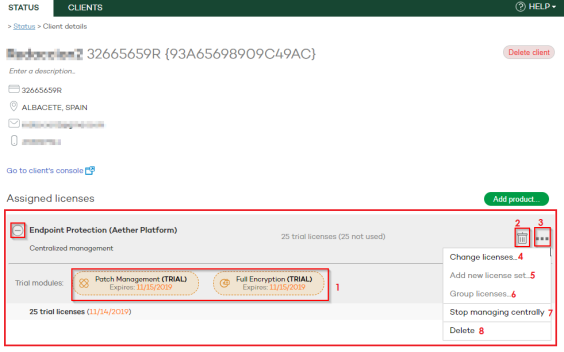
-
Módulos adicionales contratados (1): número de licencias contratadas, duración de las licencias y fecha de caducidad.
-
Opciones del menú contextual (3):
-
Modificar licencias (4)
-
Añadir conjunto nuevo de licencias (5)
-
Agrupar licencias (6)
-
Dejar de gestionar/gestionar de forma centralizada (7)
-
Opción Borrar (8) para eliminar servicios.
-